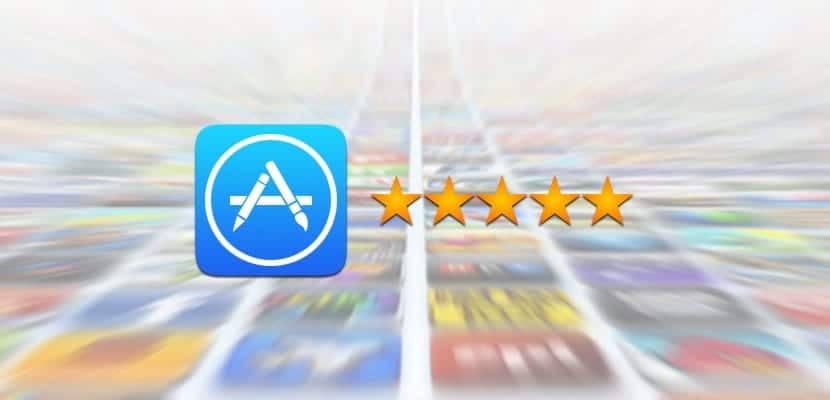
Eine der Funktionen, die mir an iCloud am besten gefällt, ist, dass wir wissen, welche Anwendungen wir mit unserer Apple ID in allen iDevices gekauft haben, in denen wir unser Konto eingerichtet haben. Was ist der Zweck dieser Funktion? Wissen Sie, welche Apps wir in unserer Apple ID gekauft haben, laden Sie die gekauften Apps herunter, ohne unser Passwort einzugeben ... Einige Apps möchten jedoch immer noch nicht, dass sie als "Gekaufte Apps" angezeigt werden. Dank eines in iOS 8 verfügbaren Tricks können wir sie von unserem Terminal entfernen (aus dem Bereich für gekaufte Anwendungen, nicht aus unserem Terminal, wenn wir sie installiert haben). Nach dem Sprung die Schritte zum Ausblenden dieser gekauften Apps aus dem Abschnitt: "Gekauft".
Ausblenden von Apps, die mit iOS 8 im App Store gekauft wurden
Das Ziel dieses Tutorials ist Verstecken Sie einige gekaufte Apps im Bereich "Gekauft" des App Store in iOS 8, um dies zu tun:
- Wir betreten den App Store, solange wir iOS 8 auf dem Gerät haben, auf dem Sie dem Tutorial folgen möchten
- Unten im Menü gehen wir zu «Updates»
- Oben im Abschnitt sehen wir ein Etikett: "Gekauft", Wenn wir darauf klicken, greifen wir auf ein Menü mit allen Apps zu, die mit unserer Apple ID auf einem beliebigen Gerät gekauft wurden. Wir haben jedoch verschiedene Möglichkeiten, die gekauften Apps zu filtern, um festzustellen, woher diese Käufe stammen, wenn wir sie nicht getätigt haben.
- Um eine dieser gekauften Apps auszublenden, Wir schieben unseren Finger in der App, die wir ausblenden möchten, nach links. und klicken Sie auf ausblenden.
Es ist jedoch ein sehr einfacher Prozess Durch diesen Vorgang werden die gekauften Apps aus dem Abschnitt "Gekauft" gelöscht. Wir können diese App jedoch kostenlos herunterladen, da wir sie bereits zuvor gekauft haben. Auch wenn sie nicht in der Liste enthalten ist, wird sie in unserer Apple ID angezeigt.

Nun, er lässt mich das nicht tun ...
Ich habe ein iPhone 6 plus mit iOS 8.0.2
Ich habe keine Möglichkeit, mich zu verstecken
Für mich ja, in «Gekauft» nach links ziehen. Auf dem iPad.
Vielen Dank, Sir, den Artikel. Ich habe es schon einmal mit iTunes gemacht, aber es war langweiliger.
Nun, ich kann nichts auf iOS machen, auf iPad mache ich es und wenn ich zurück gehe, sind sie wieder da und auf Mac scheint das x es nicht zu entfernen!